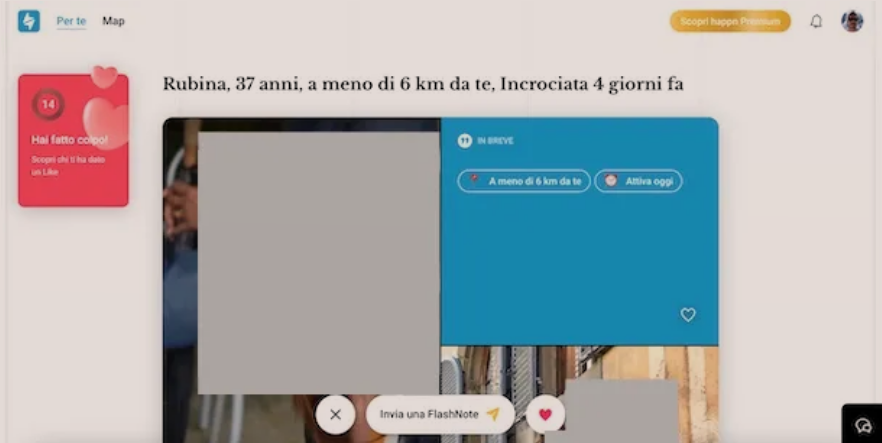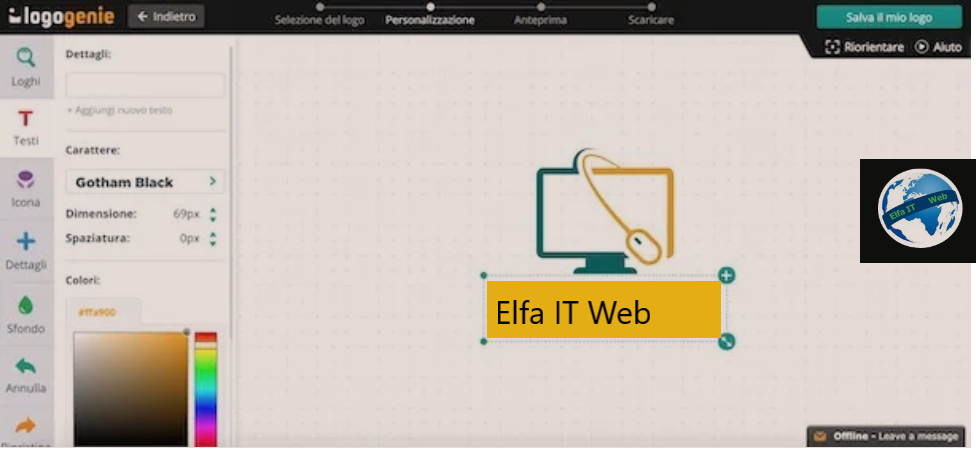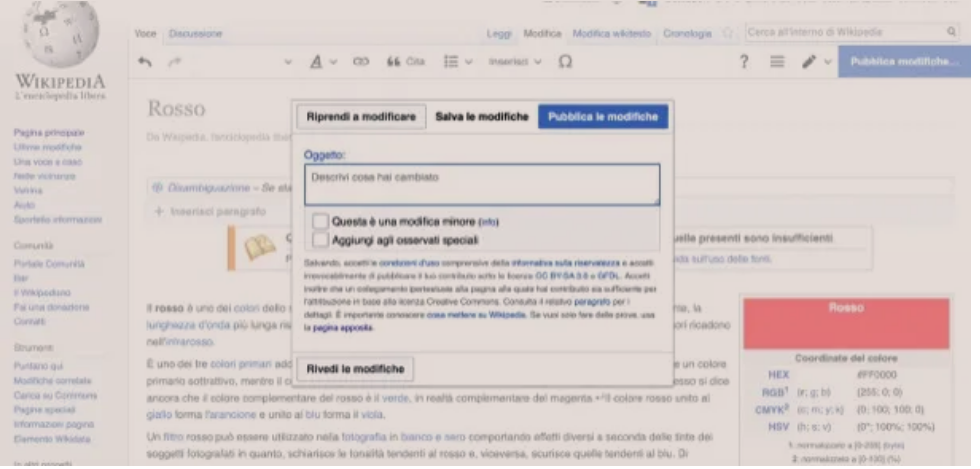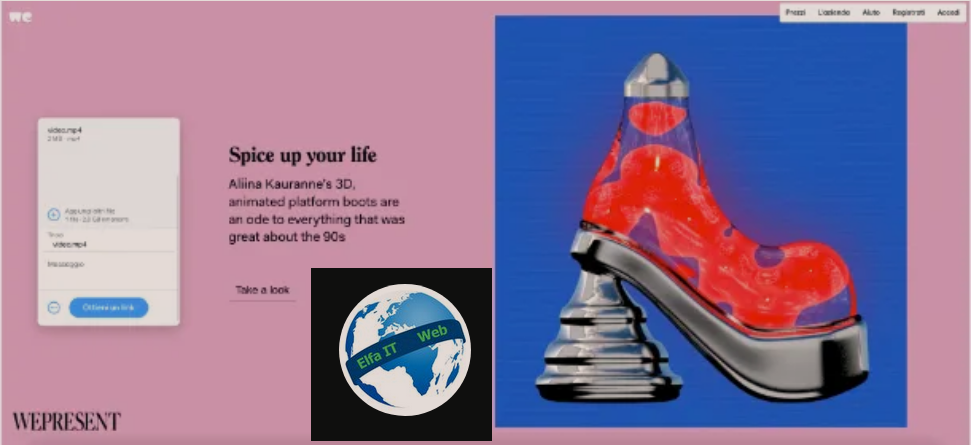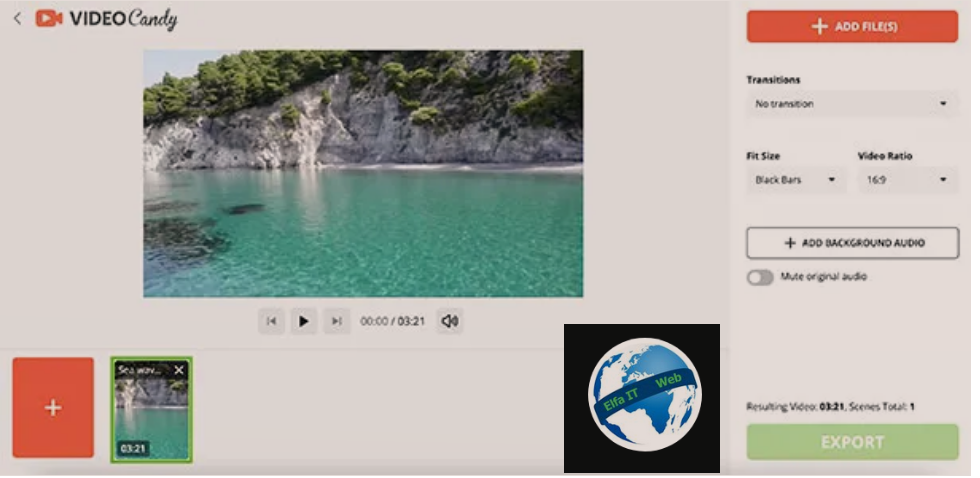Nese e gjithe familja përdor të njëjtin kompjuter, mund te linde nevoja te bllokosh faqe/site internet, te cilat jane te pa pershtatshme per femijet tuaj. Interneti është një vend shumë i madh dhe disa faqe mund të përmbajnë informacione, imazhe ose më përgjithësisht përmbajtje jo të përshtatshme për të miturit.
Nëse është kështu dhe ke kërkuar në Internet për një shpjegim se si të bllokosh faqe/site internet, nuk mund të mos jem dakort me ty.
Te bllokosh një faqe/site në internet nuk është një procedurë e komplikuar në vetvete, vetëm se ka disa mënyra për ta bërë atë.
Permbajtja
- Si të bllokosh faqe/site internet duke përdorur funksionalitetin e Windows
- Si të bllokosh faqe/site internet duke përdorur funksionalitetin macOS
- Si të bllokosh faqe/site internet duke përdorur një shtesë të shfletuesit/browser
- Si të bllokosh faqe/site internet përmes DNS
Si të bllokosh faqe/site internet duke përdorur funksionalitetin e Windows
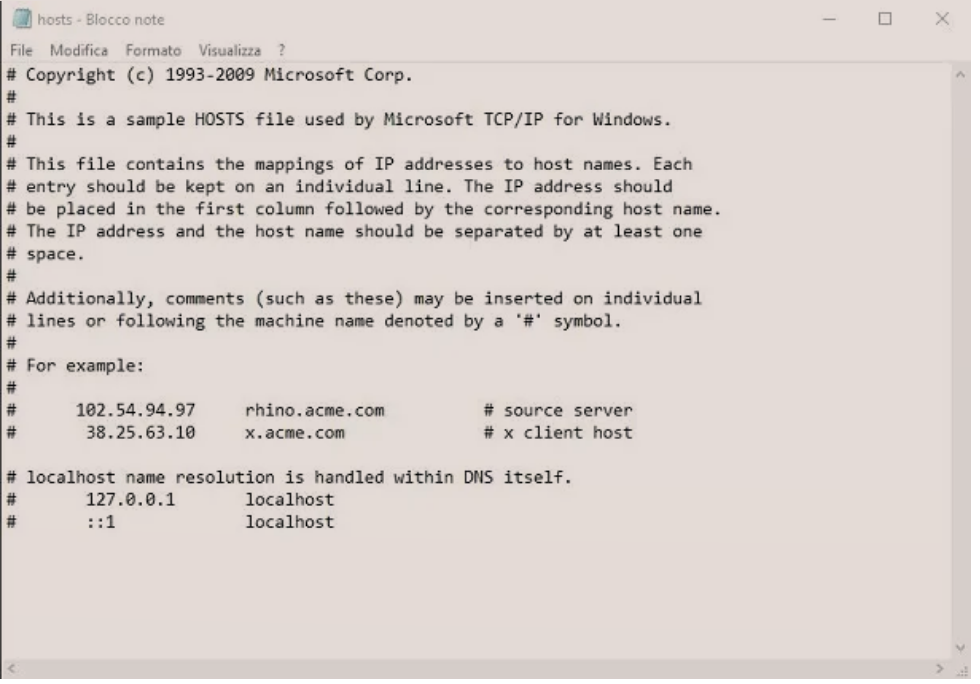
Te bllokosh një faqe/site internet në kompjuterin tuaj me sistemin operativ Windows është e thjeshtë pasi do të jetë e mjaftueshme për ju që të aplikoni një ndryshim në file Hosts, i cili ka për qëllim zgjidhjen e adresave të faqeve të internetit që ne shfletojmë me adresën IP që tregojmë brenda tij.
Siç e dini, një adresë në internet është thjesht një etiketë e lidhur me një adresë IP të serverit, ku të gjitha skedarët janë vendosur për të garantuar lundrimin për ju dhe përdoruesit e tjerë. Për këtë arsye, përmes skedarit Hosts, është e mundur të ndryshoni këtë adresë IP me një nga zgjedhjet tuaja, duke u siguruar qe nese shtyp adresën e faqes në internet, te cilen dëshironi të bllokoni, nuk është më e dukshme.
Skedari Hosts ndodhet brenda një dosjeje Windows që mund ta arrini duke hapur çdo dosje në Windows Explorer/Esplora risorse dhe duke klikuar në hyrjen Ky PC/questo PC/this PC, nga shiriti anësor i majtë. Tani do të duhet të klikoni dy herë në Local Disk C/Disco Locale C dhe më pas të lokalizoni dhe hapni dosjet Windows > System32 > drivers > etc; për thjeshtësi, rruga e plotë është C: \ Windows \ System32 \ drivers \ etc \.
Brenda kësaj dosje do të gjeni disa skedarë, duke përfshirë edhe një të quajtur hosts, pa ndonjë shtesë. Pastaj kliko me të djathtën mbi të dhe zgjidh artikullin Hap me/Apri con/Open with; atëherë do të duhet të zgjidhni ndonjë program të editimit të tekstit, të tilla si Notepad/blocco note.
20 rreshtat e parë të tekstit tregojnë mënyrën e përdorimit të skedarit; pas këtyre, atëherë futni një rresht të ri dhe shtypni adresën IP lokale të sistemit 127.0.0.1, e ndjekur nga domeni/url i faqes në internet që do të bllokohet (do të duhet të futni një hapësirë midis IP dhe faqes së internetit).
Si shembull, ju mund të shtypni 127.0.0.1 url.prapashtesa dhe kjo do të bëjë që faqja e internetit e treguar të bllokohet. Por që ndryshimet të ruhen, do të duhet të ruani skedarin.
Ky skedar mund të mbrohet nga Windows nga modifikimet e paautorizuara, prandaj, para se ta ruani, do të duhet të klikoni me të djathtën në skedar dhe nga menuja e kontekstit, të zgjidhni artikullin Properties/Proprietà. Pastaj do të duhet të zgjedhni kutinë Read Only/solo lettura dhe klikoni Ok. Në këtë mënyrë skedari mund të ruhet me ndryshimet që keni bërë.
Nëse dëshironi të shtoni më shumë faqe në internet në listën tuaj të bllokuar, do të duhet të keni parasysh se çdo varg teksti që shkruani do të duhet të shkruhet në një rresht të ri.
Si të bllokosh faqe/site internet duke përdorur funksionalitetin macOS
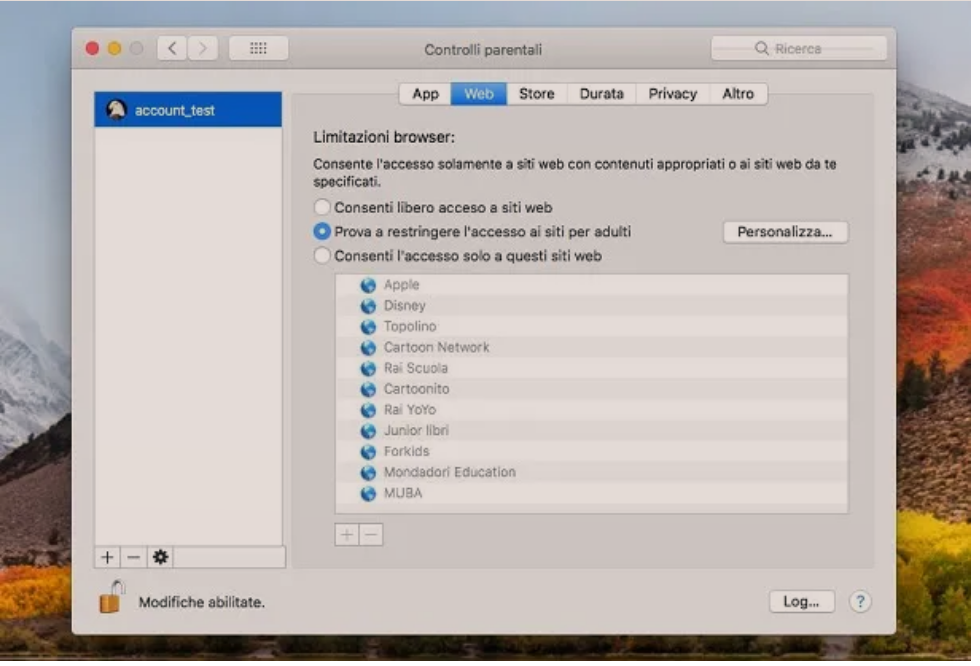
Në kompjuterët me sistemin operativ macOS, procedura është e ndryshme nga ajo e treguar për Windows pasi në macOS mund të bllokoni një faqe në internet përmes përdorimit të mjetit të Kontrolleve Prindërore/Controlli parentali/Parental Controll. Për të hyrë në këtë veçori, klikoni në simbolin e mollës në pjesën e sipërme të majtë dhe më pas zgjidhni elementin Preferencat e sistemit/Preferenze di sistema; pastaj klikoni në artikullin Kontrollet Prindërore/Parental Controll për të filluar konfigurimin e bllokimeve.
Në ekranin që do të shfaqet do t’ju duhet të zgjidhni artikullin Krijoni një llogari të re përdoruesi me kontrollet prindërore/Crea un nuovo account utente con controlli parentali dhe pastaj klikoni në butonin Vazhdo/Continua. Pastaj shkruani fjalëkalimin e llogarisë tuaj dhe shtypni butonin Zhblloko/Sblocca.
Tani konfiguroni formularin që ju paraqitet duke futur emrin e llogarisë dhe fjalëkalimin e shoqëruar me të. Kur të keni mbaruar do të duhet të klikoni në butonin Krijo përdorues/Crea utente.
Më pas do t’ju paraqitet dritarja përmbledhëse me të gjitha mjetet që mund të kufizoni për atë llogari. Pastaj klikoni në skedën Web dhe zgjidhni mënyrën që dëshironi të përdorni me atë llogari.
Në fakt, ju mund të vendosni të lejoni hyrjen në të gjitha faqet e internetit (Consenti libero accesso a siti Web), të bllokoni hyrjen në faqet e të rriturve ( Prova restringere l’accesso ai siti per adulti) ose të lejoni hyrjen vetëm në faqet që ju i shihni të përshtatshme (Consenti l’accesso solo a questi siti Web).
Në rastin e opsionit të fundit, vetëm klikoni butonin [+] për të shtuar një website të ri të lejuar; lista e plotë e faqeve në të cilat ajo llogari do të ketë qasje mund të gjendet në qendër të ekranit.
Nëse dëshironi të bllokoni vetëm faqet e internetit specifike, do të duhet të zgjidhni opsionin e dytë dhe pastaj të klikoni në butonin Personalizza. Në ekranin që do të shfaqet më pas, do të duhet të lokalizoni seksionin Non consentire mai questi siti Web dhe klikoni butonin [+] për të shtuar faqet e internetit për t’u bllokuar. Kur të keni personalizuar kufizimin, klikoni në butonin Ok.
Si të bllokosh faqe/site internet duke përdorur një shtesë të shfletuesit/browser
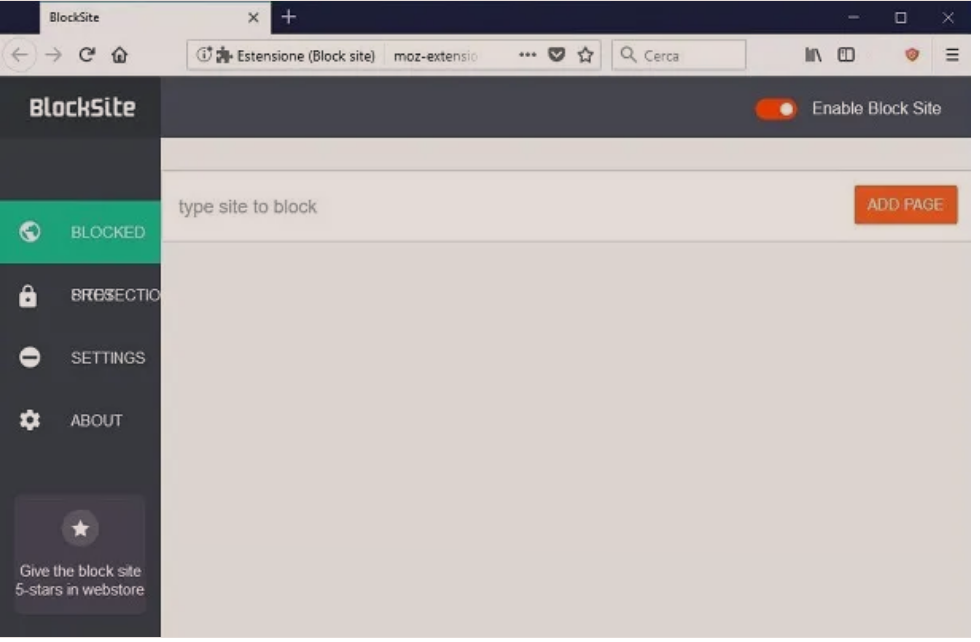
Nëse do te bllokosh një faqe/site internet direkt nga shfletuesi, do të jeni të lumtur të dini se ka shtesa të përdorura për këtë qëllim.
Nëse jeni duke përdorur Mozilla Firefox, mund të përdorni shtesën falas BlockSite për të bllokuar të gjitha faqet e internetit që nuk dëshironi të shihni. Nëse jeni të interesuar të instaloni BlockSite në shfletuesin tuaj Firefox, mund të klikoni në këtë link që ju çon në seksionin Add-ons të Firefox.
Pasi të keni arritur në faqen e internetit të lidhjes që unë kam dhënë, klikoni në butonin Shto në Firefox/Add to Firefox dhe pastaj klikoni në butonin Install nga dritarja që shfaqet në krye. Pastaj klikoni në butonin Ok për të konfirmuar.
Për të përdorur shtesën, klikoni në ikonën me një simbol mburoje te kuqe në të djathtë. Një skedë e re e konfigurimit të BlockSite do të hapet për ju.
Pastaj klikoni në skedën Faqet e bllokuara/Blocked sites në të majtë dhe shtypni faqen e internetit që dëshironi të bllokoni në fushën Type site to block. Pastaj shtypni butonin e kuq Shto faqe/Add page për të konfirmuar.
Ju gjithashtu mund të shtoni me lehtësi një faqe në internet në listën e faqeve të bllokuara duke klikuar me të djathtën kudo në faqe dhe duke zgjedhur Block site > Add current site to blacklistnga menyja e kontekstit.
E njëjta shtesë është gjithashtu e disponueshme për shfletuesin Google Chrome, duke arritur në faqen e dedikuar në Dyqanin e Chrome. Sapo të hapet lidhja, klikoni në butonin Shto në Chrome/Add to Chrome dhe pastaj në butonin Shto shtesen/Aggiungi estensione, nga dritarja që shfaqet në krye.
Për të hyrë në panelin e konfigurimit, do të duhet të klikoni në ikonën me simbolin e një mburoje gri në të djathtë dhe të zgjidhni artikullin Options/Opzioni nga menuja e kontekstit.
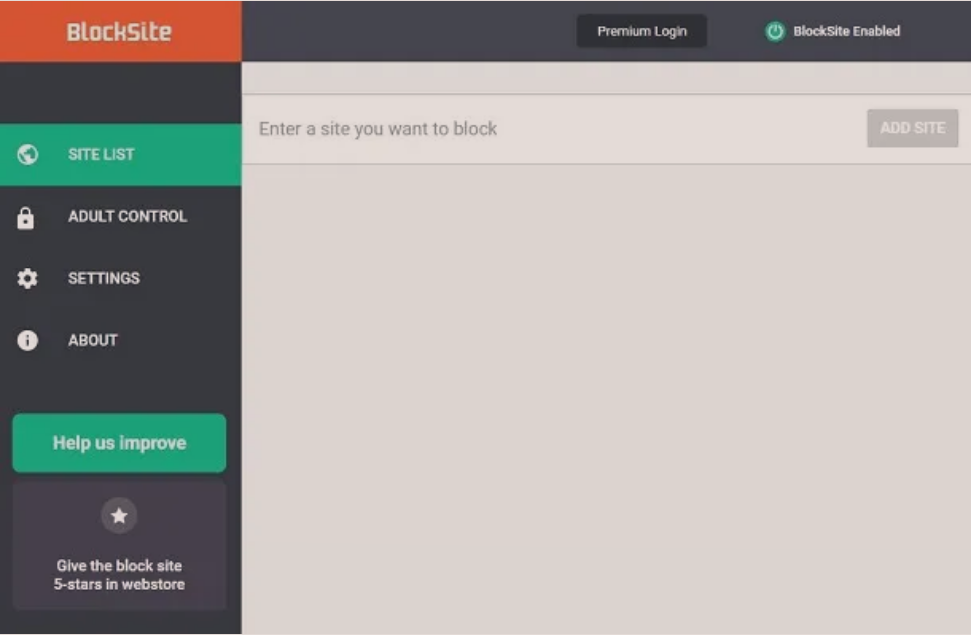
Konfigurimi për shfletuesin Google Chrome është shumë i ngjashëm me atë që shihet në Firefox: nëse doni të shtoni manualisht një faqe në internet që do të bllokohet, do t’ju duhet të arrini në seksionin e listës së faqeve/Site list që gjeni në shiritin anësor të majtë. Pastaj do të duhet të shtypni faqen e internetit për të bllokuar në fushën Enter a site you want to block dhe të konfirmoni duke klikuar në butonin Shto faqe/Add site.
Mund gjithashtu të bllokosh një faqe/site internet bazuar në fjalë të veçanta në URL. Për ta bërë këtë do t’ju duhet të arrini në seksionin e kontrollit të të rriturve/Adult control nga shiriti anësor në të majtë dhe të lëvizni levën në qendër të ekranit nga e majta në të djathtë.
Pastaj do të duhet të shtypni të gjitha fjalët që do të bllokohen, një nga një, në fushën përkatëse të tekstit dhe të konfirmoni me butonin Shto fjalën/Add word. Në këtë mënyrë të gjitha URL-të që do të përmbajnë fjalën e bllokuar nuk do të shfaqen.
Si të bllokosh faqe/site internet përmes DNS
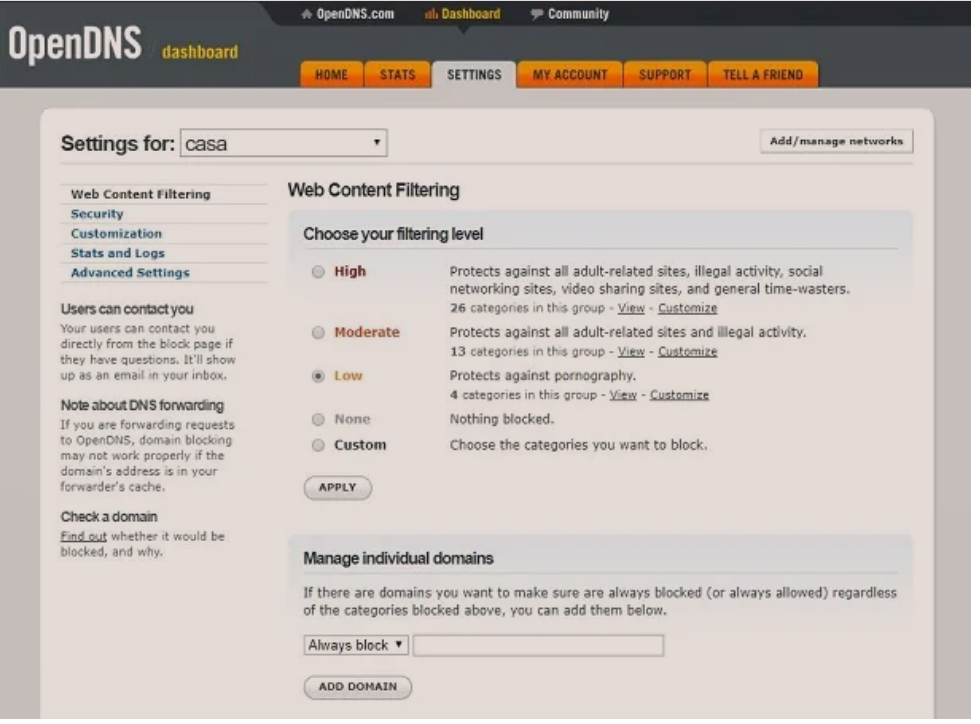
Një lloj tjetër blloku për t’u përdorur është ai që ka të bëjë me përdorimin e shërbimit DNS, siç është OpenDNS.
Thjesht për informacion, nëse doni të bllokoni faqet e të rriturve, unë sugjeroj që të përdorni shërbimin OpenDNS FamilyShield, duke përdorur ato të renditura më poshtë si DNS:
Serveri i preferuar i DNS: 208.67.222.123
Server alternativ DNS: 208.67.220.123
Nëse, nga ana tjetër, dëshironi të personalizoni OpenDNS me një listë specifike të faqeve të internetit që do të bllokohen, do t’ju duhet të regjistroni një llogari falas dhe të përdorni DNS vijuese:
Serveri i preferuar i DNS: 208.67.222.222
Server alternativ DNS: 208.67.220.220
Në rastin e fundit, atëherë shkoni në faqen zyrtare të OpenDNS në seksionin Personal. Pastaj lokalizoni kutinë që tregon produktin OpenDNS Home dhe klikoni në butonin Regjistrohuni/Sign up. Më pas do t’ju paraqitet një faqe ku do të duhet të futni të gjitha informacionet për krijimin e një llogarie falas.
Pasi të keni plotësuar të gjitha fushat, klikoni në butonin Merrni një llogari falas/Get a free account. Ju do të merrni një email me një link për të konfirmuar adresën tuaj të postës elektronike; pastaj hapni kutinë tuaj dhe klikoni në lidhjen/linkun brenda postës elektronike të marrë nga OpenDNS.
Pastaj do të drejtoheni në konfigurimin tuaj DNS. Tani klikoni në butonin Shto një rrjet/Add a network në skedën Home. Adresa juaj IP e rrjetit të Internetit nga e cila po lidheni do të plotësohet automatikisht; pastaj klikoni në butonin Shto këtë rrjet/Add this network për të konfirmuar ose ndryshuar së pari adresën IP në atë të rrjetit në të cilin dëshironi të aplikoni filtrin.
Atëherë do t’ju tregohet një dritare ku do t’ju duhet të futni një emër për rrjetin. Nëse keni një adresë IP dinamike, atëherë do të duhet të mbani kutinë më poshtë me shenjën e kontrollit të aktivizuar. Pastaj klikoni në butonin Bërë/Done për te konfirmuar.
Në skedën Cilësimet/Settings, klikoni Zgjidhni një rrjet/Select a network dhe zgjidhni IP-në që keni shtuar më parë. Pastaj zgjidhni nivelin e filtrit nga ato të treguara në ekran (E ulët, e moderuar ose e lartë; Low, Moderate o High ). Pastaj konfirmoni duke klikuar në butonin Zbato/Apply. Nëse dëshironi të shtoni një faqe manualisht, në seksionin Menaxho fushat individuale/Manage individual domains, do të duhet të shtypni në fushën e tekstit poshtë adresës së faqes në internet që do të bllokohet. Pasi ta keni futur, klikoni në butonin Add domain.
Sapo të bëhet kjo, nëse keni një adresë dinamike IP, do t’ju duhet gjithashtu të shkarkoni aplikacionin për Windows ose macOS, i cili do t’ju lejojë të transmetoni vazhdimisht ndryshimin e IP në OpenDNS.